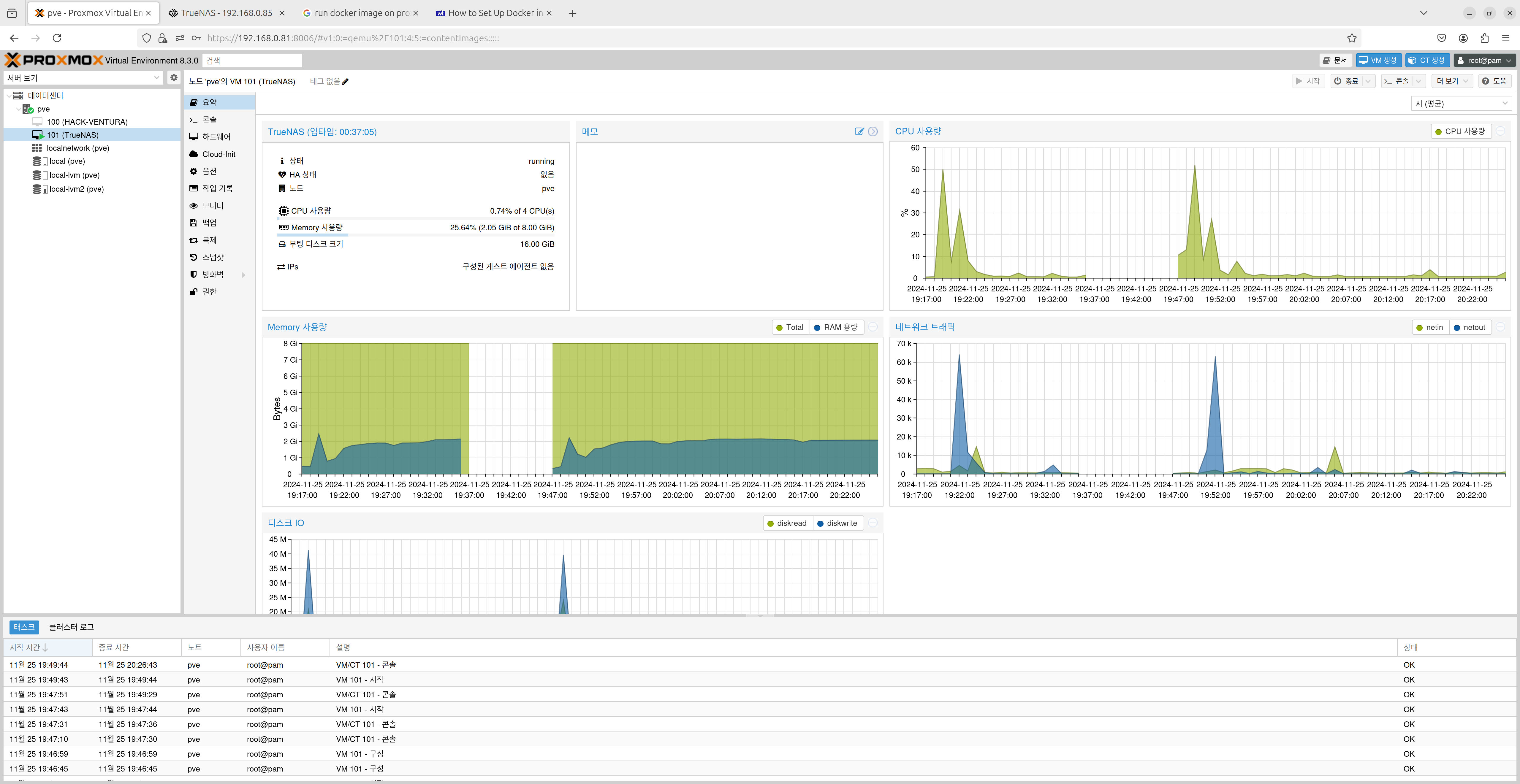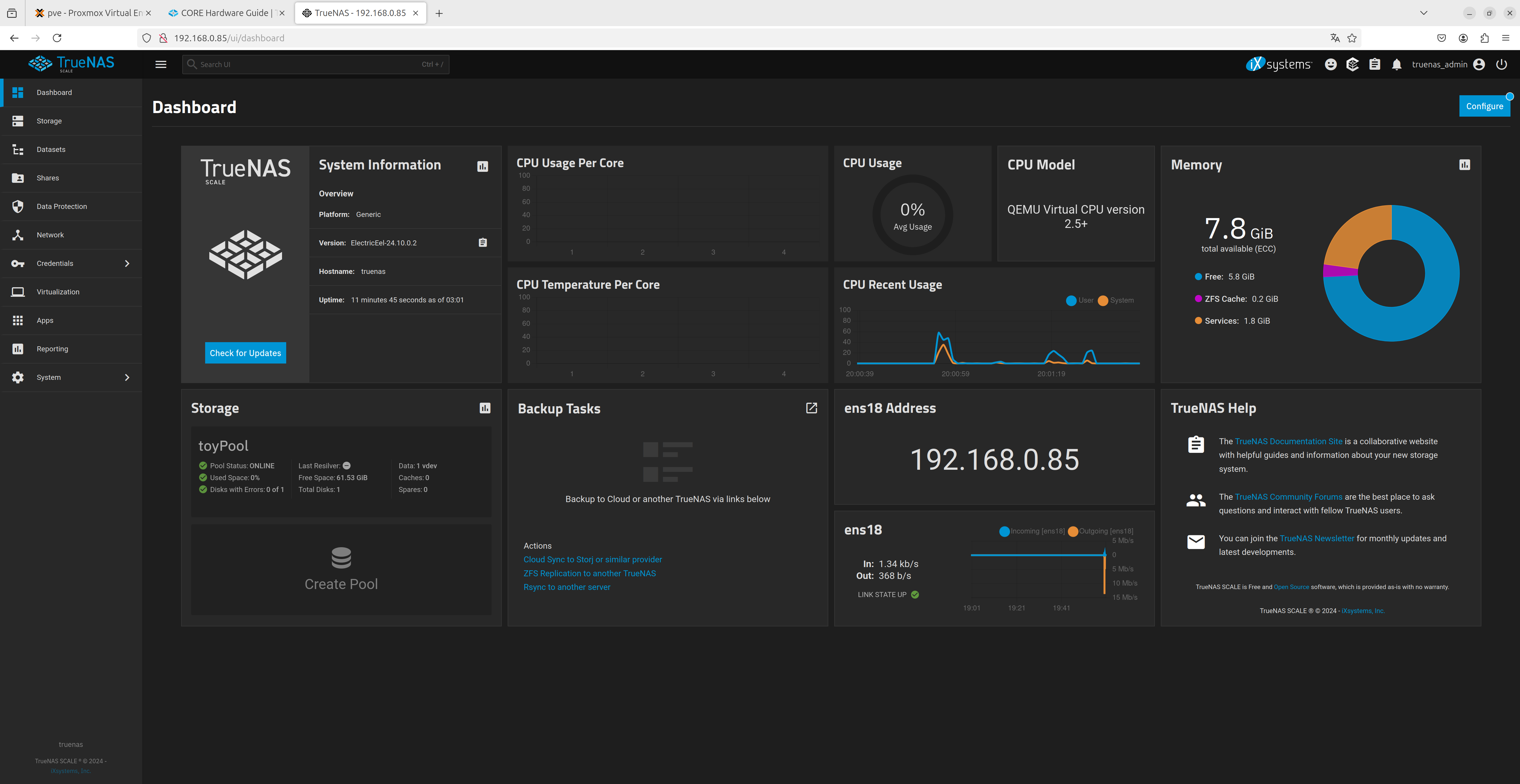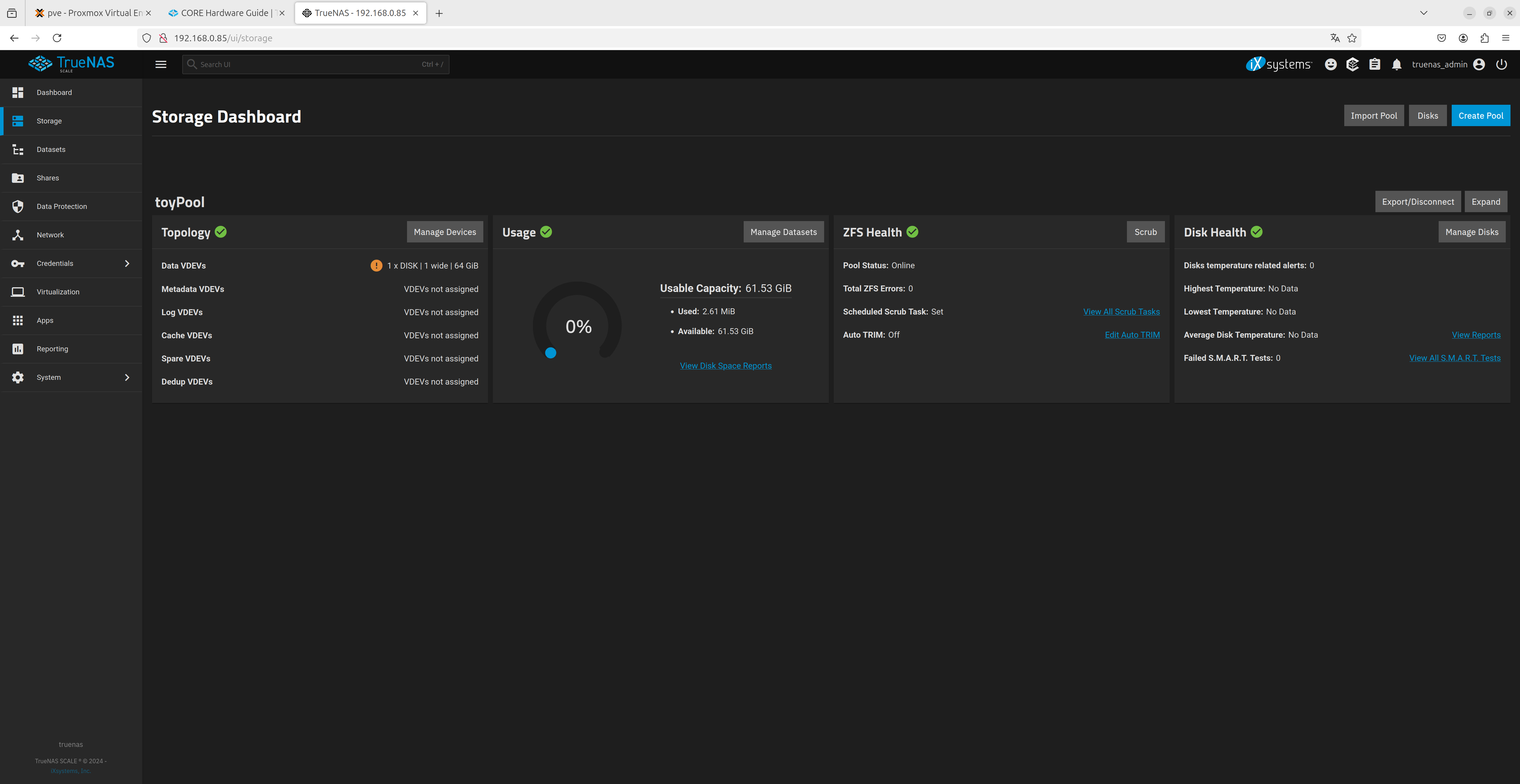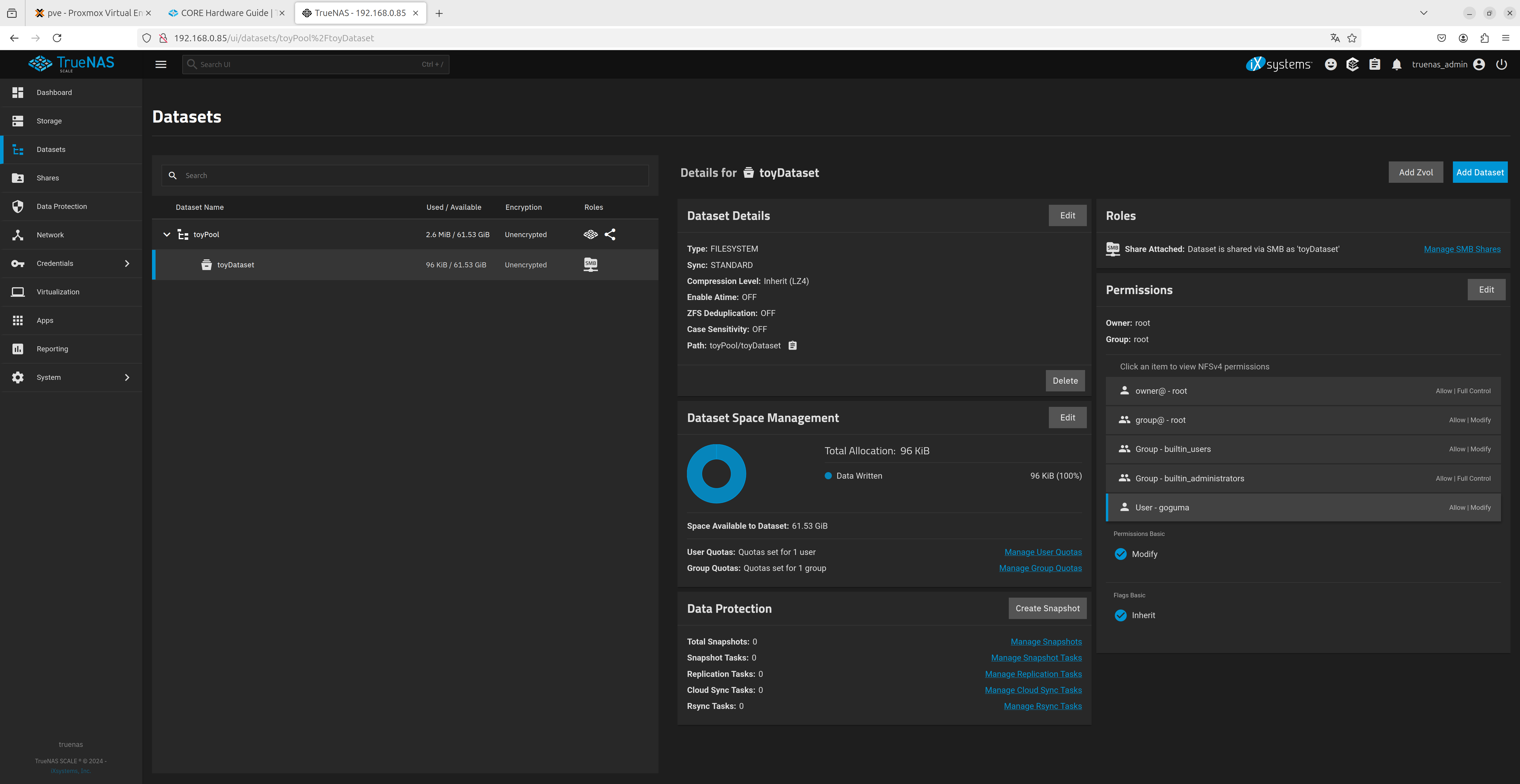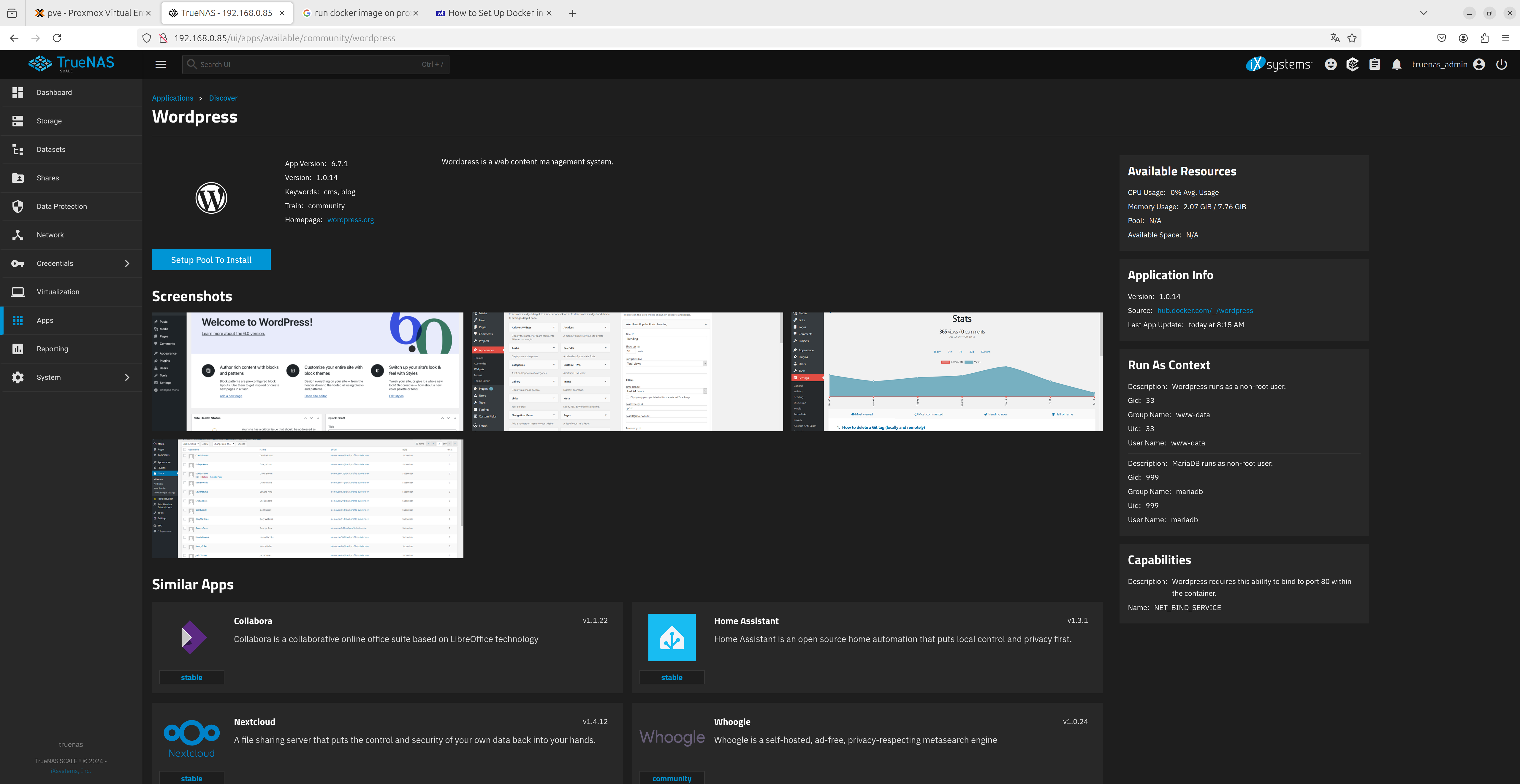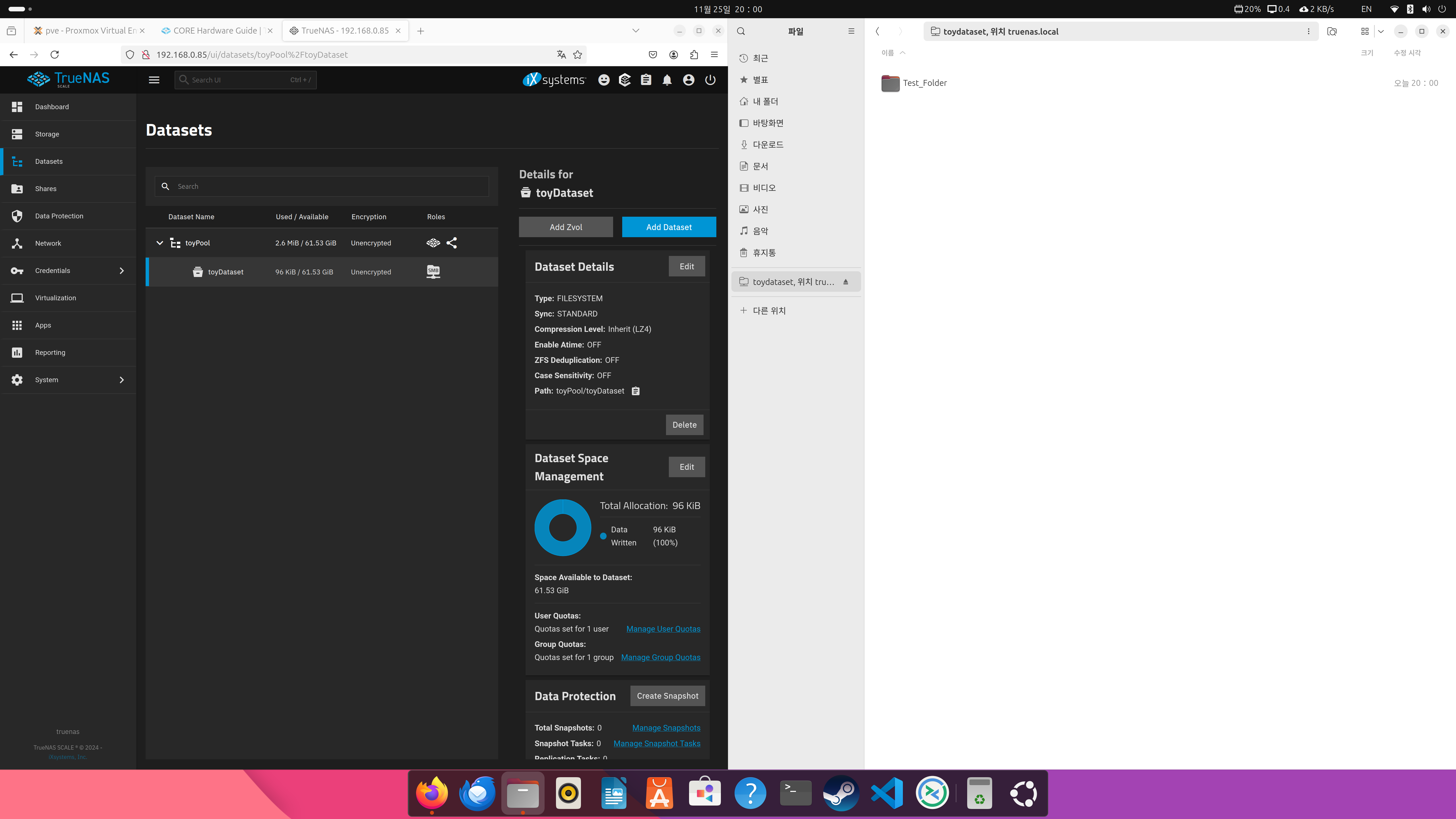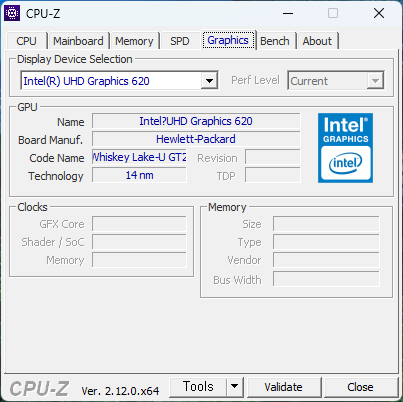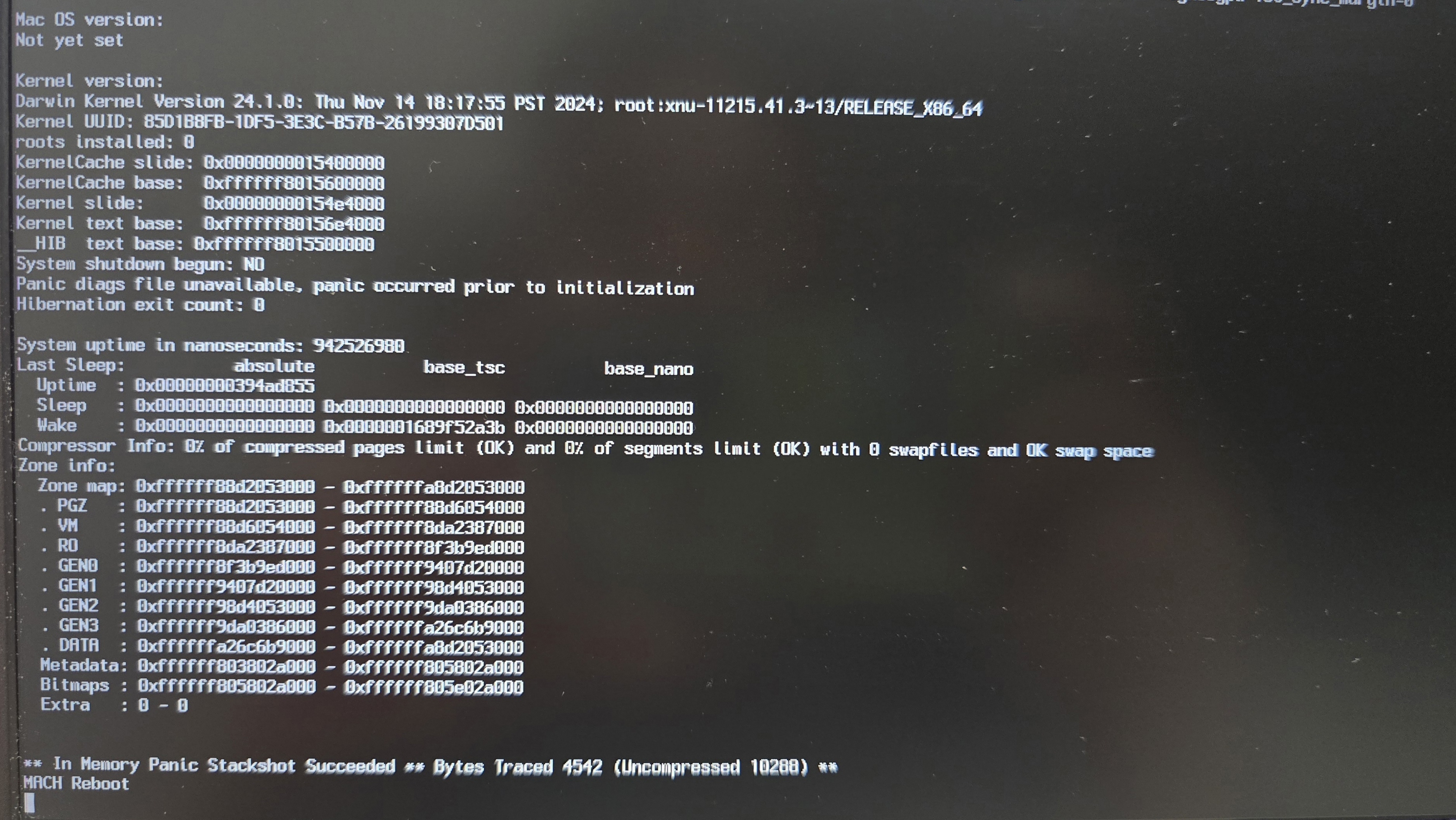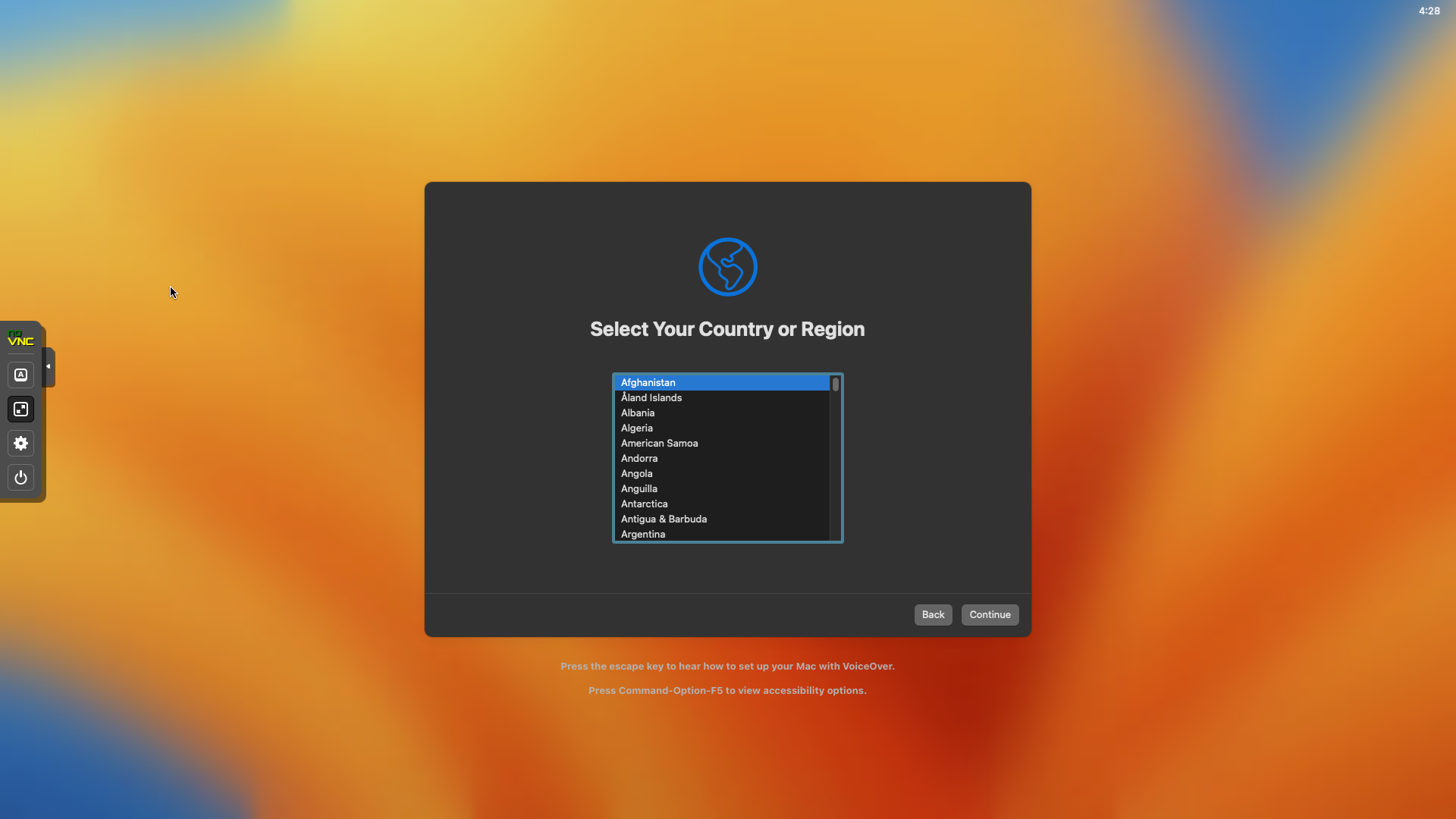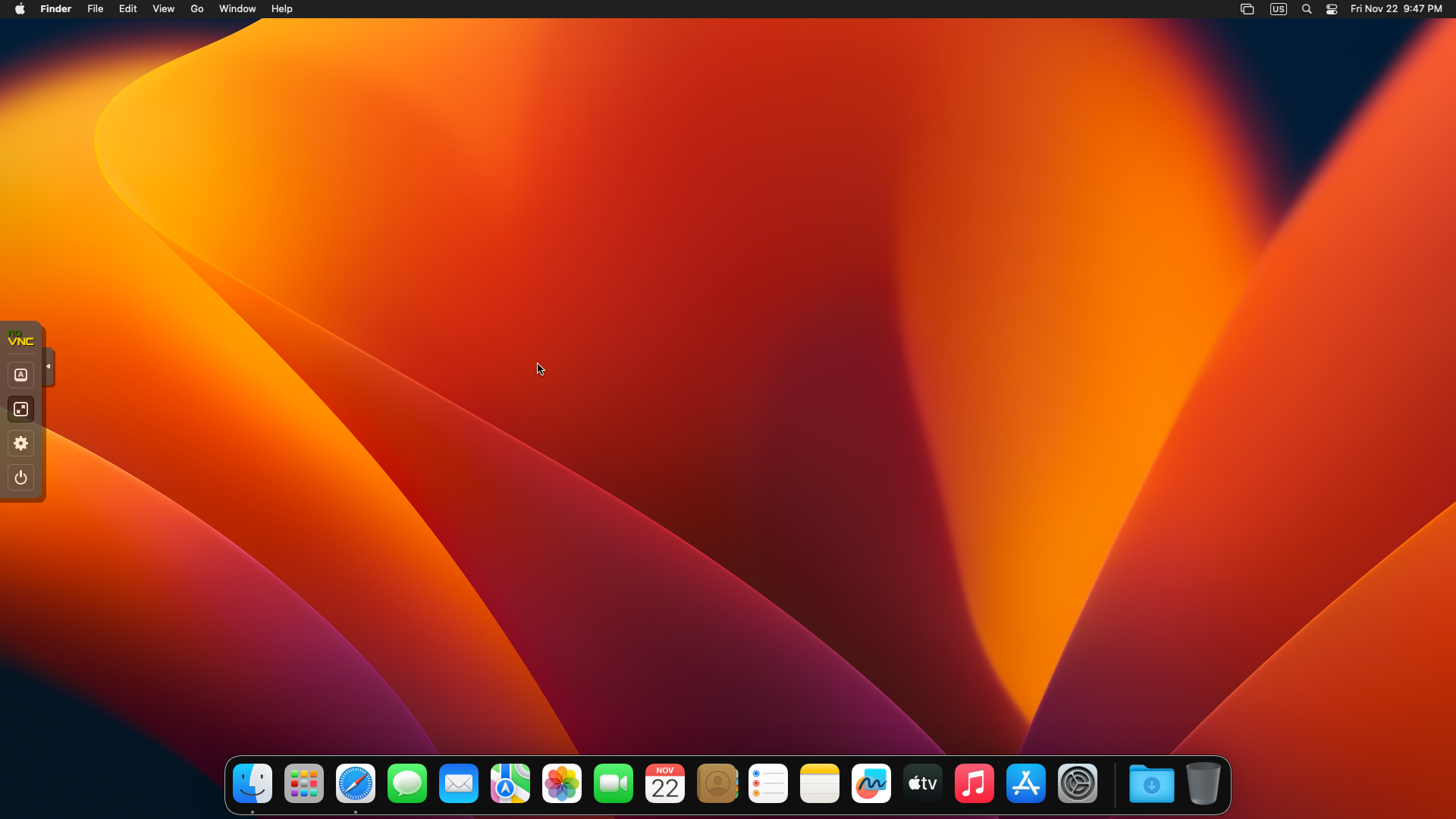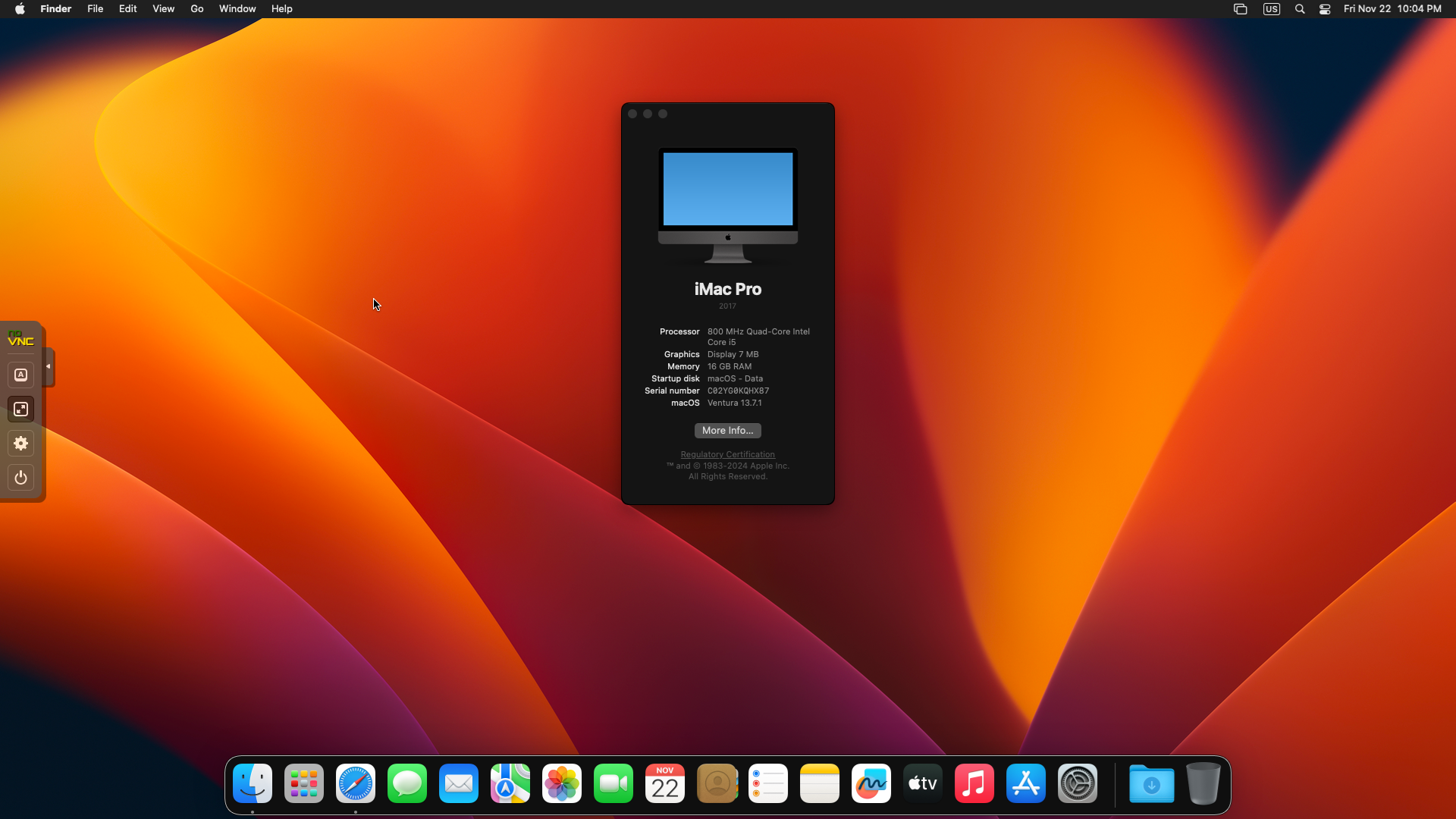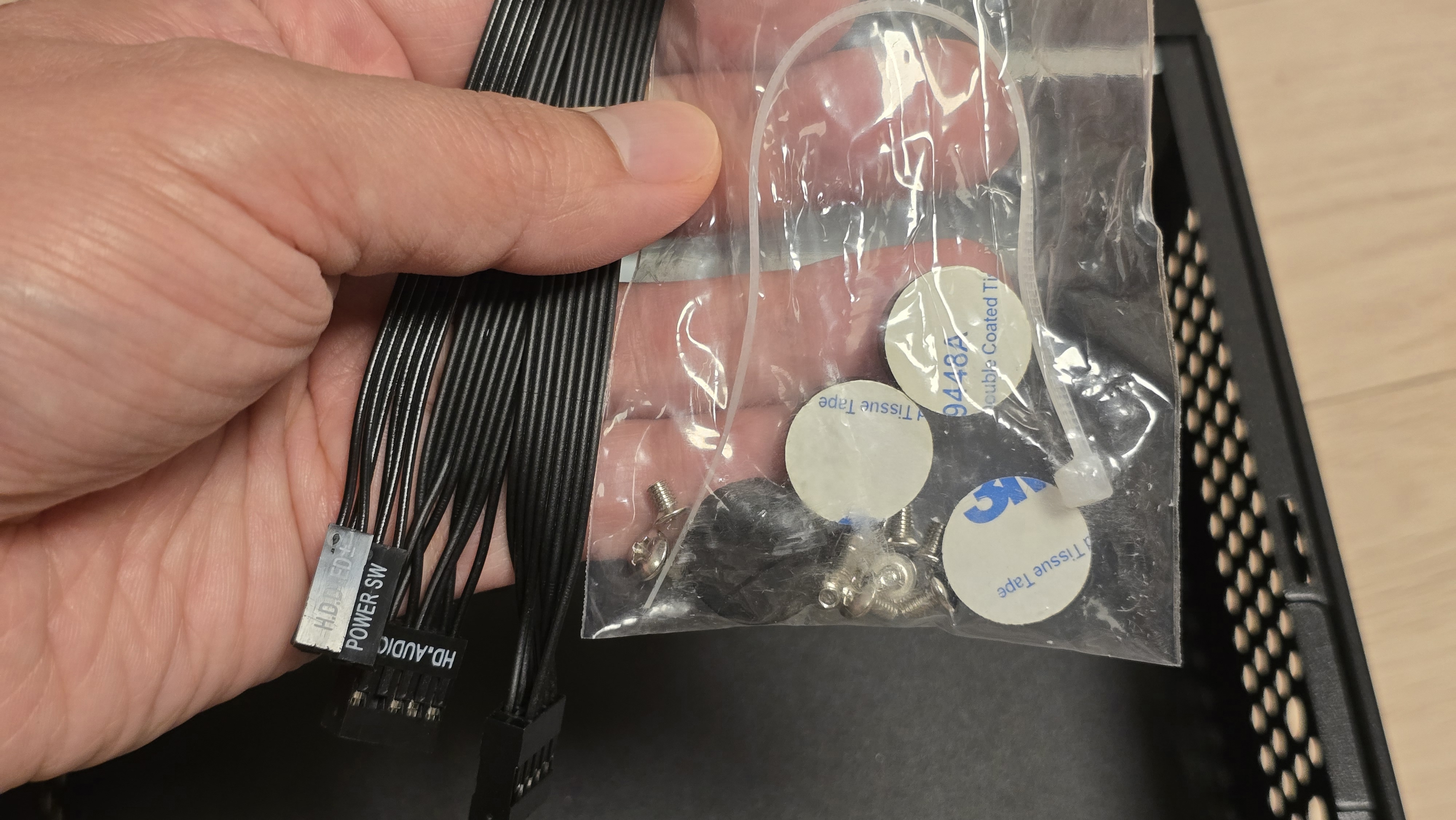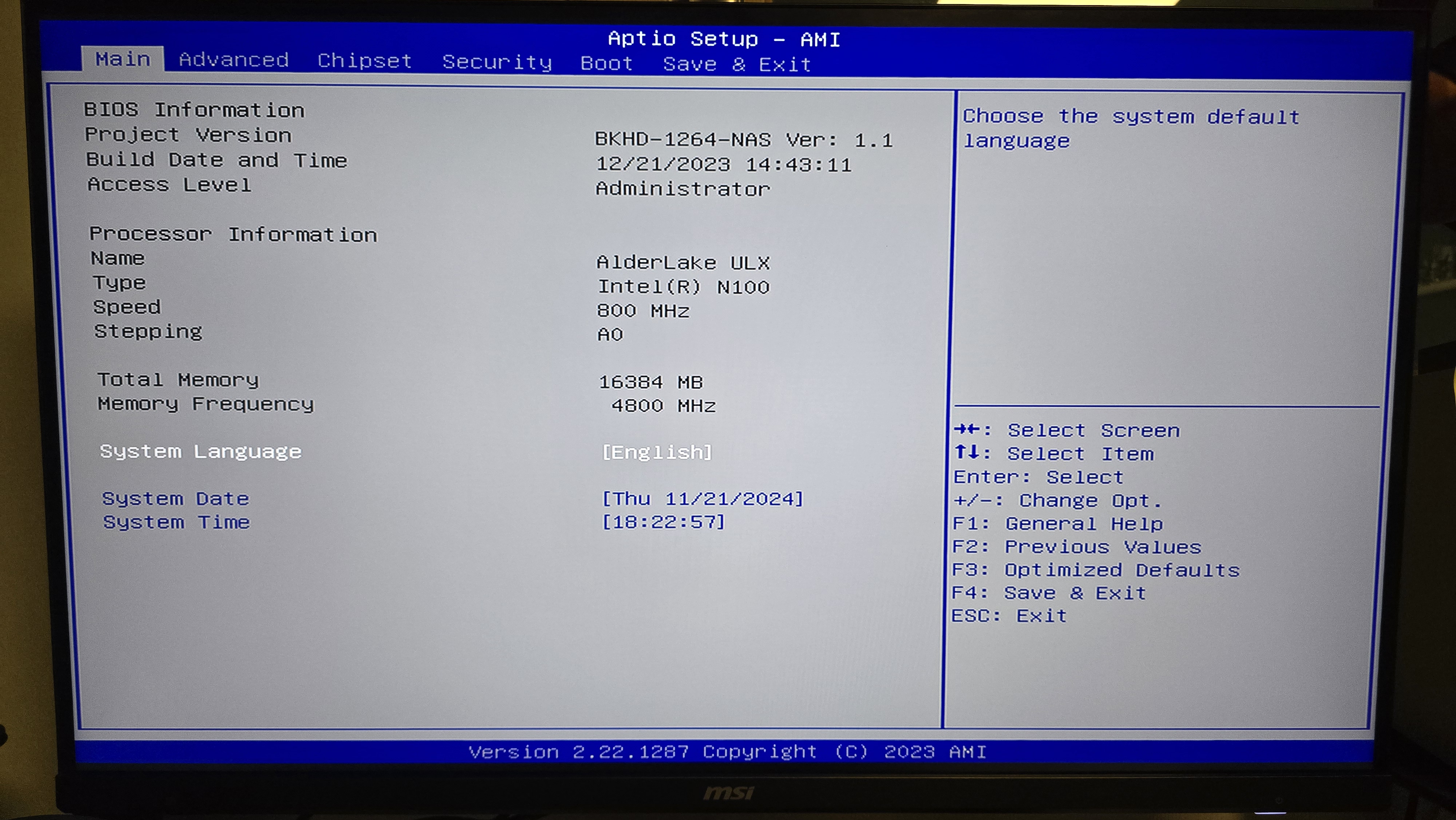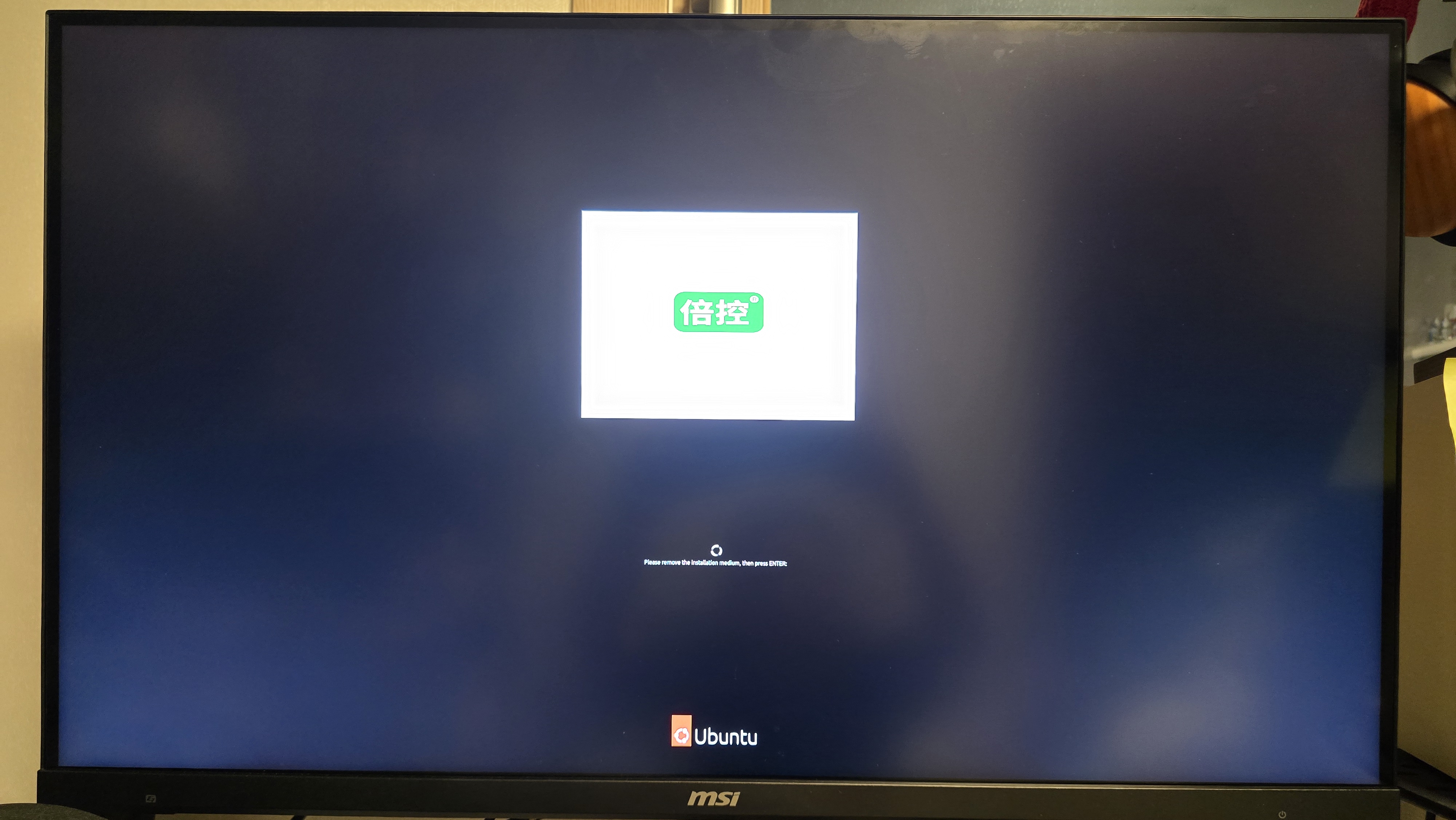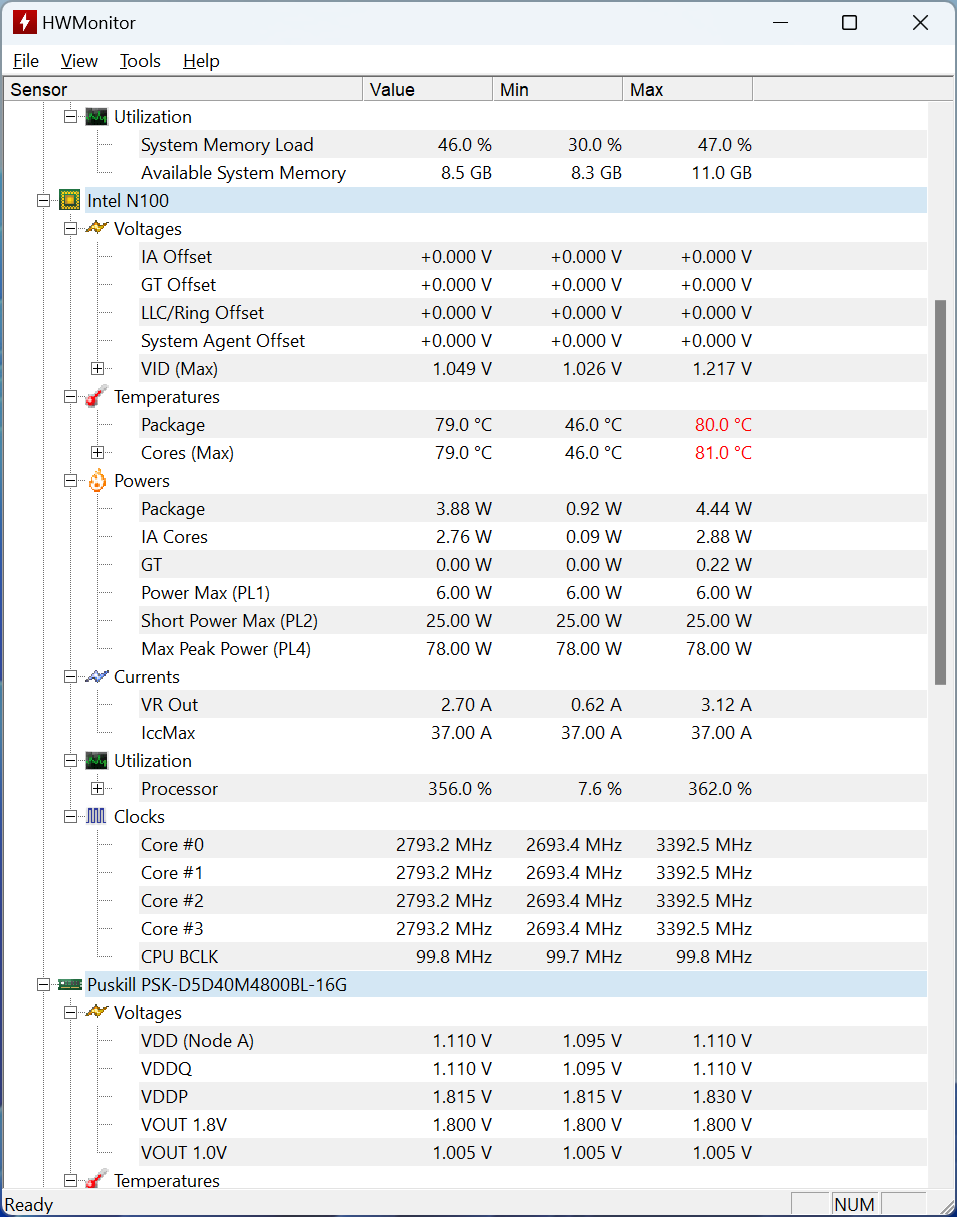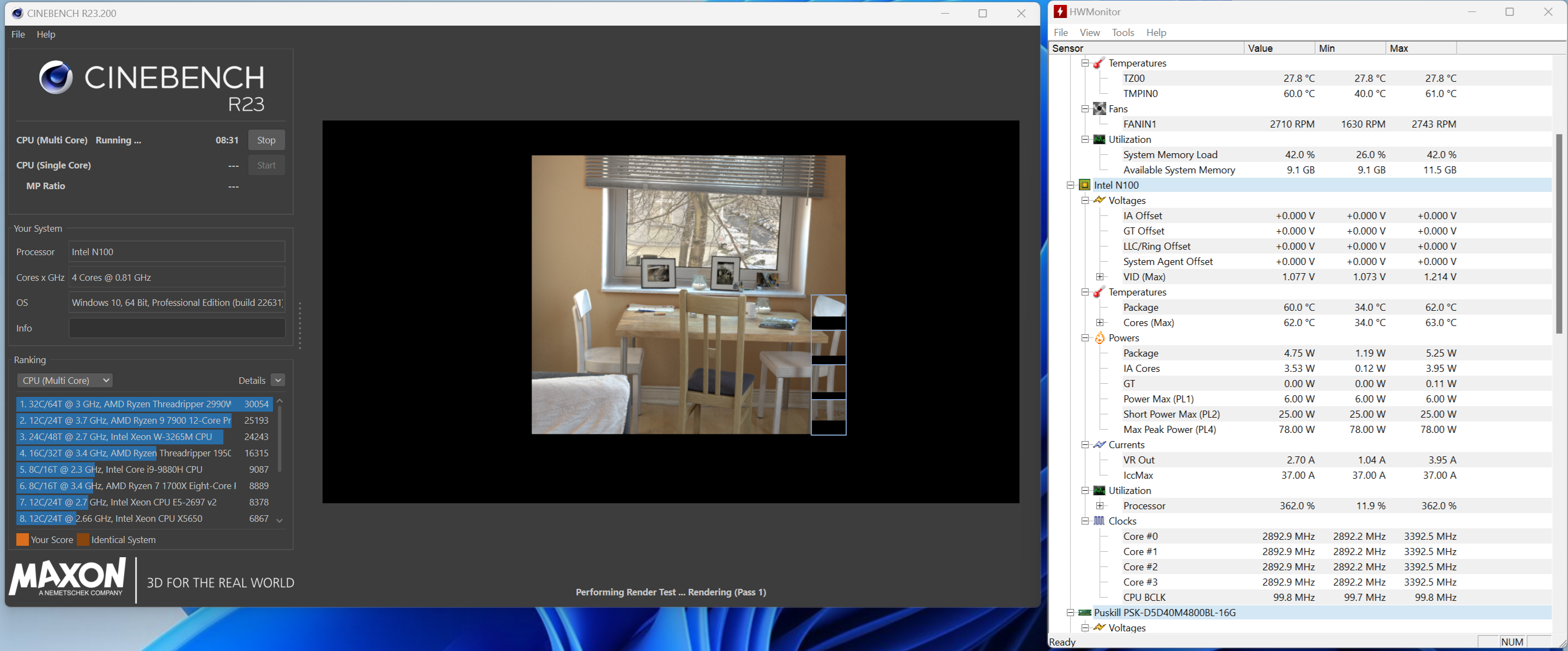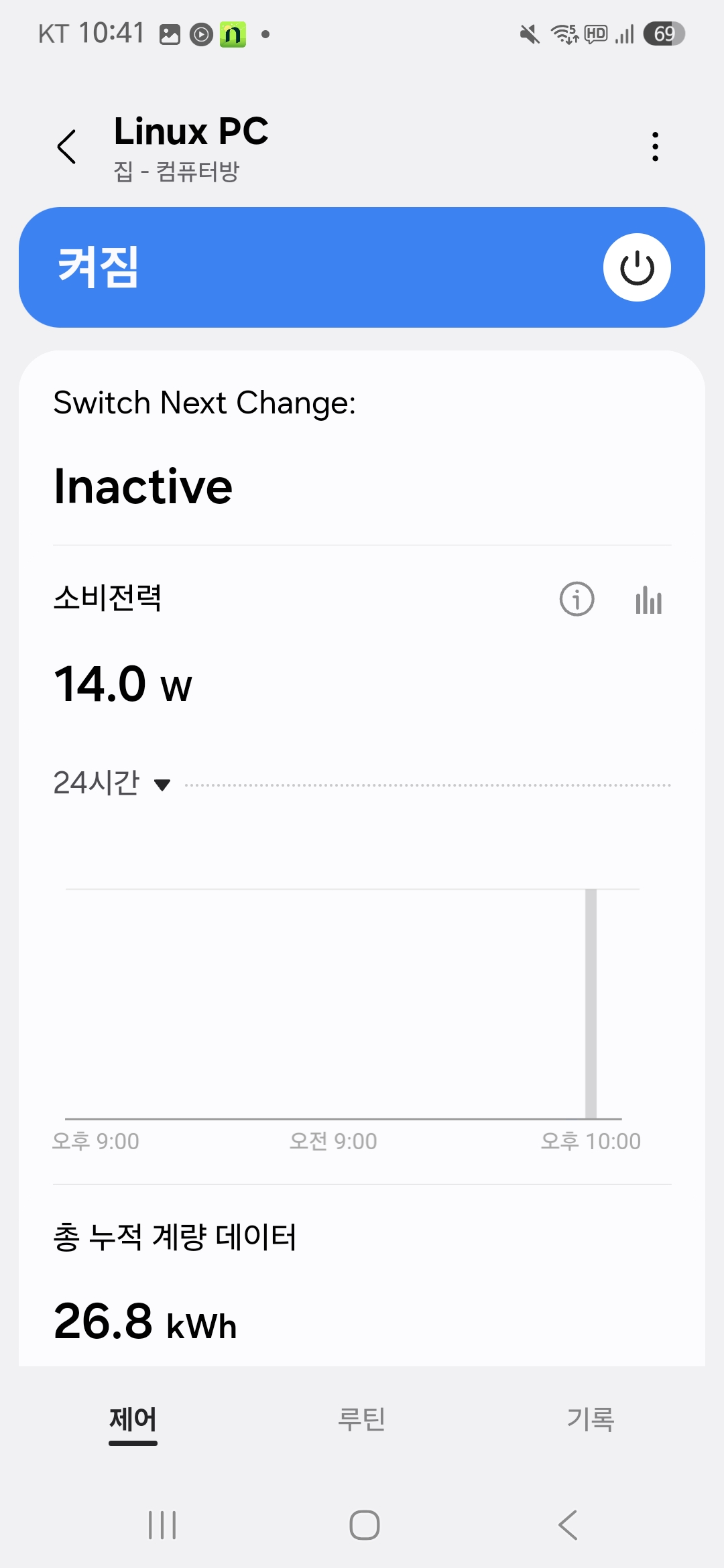- Proxmox 에 OpenWRT를 설치
- NAT Router는 아직 어떻게 설정하는지 모르겠고...
- USB Dongle을 이용하여 Wifi AP 로는 동작하고 있음
- 설치
Catzy's Blog
catzy007.github.io
Run an OpenWRT VM on Proxmox VE
Run an OpenWRT VM on Proxmox VE What is OpenWRT? OpenWrt is an open-source project for embedded operating systems based on Linux, primarily used on embedded devices to route network traffic. The main components are Linux, util-linux, musl, and BusyBox. All
i12bretro.github.io
- Youtube 영상을 잘 따라하면 아래와 같은 Web GUI Interface 에 접속 가능함
- 기본적인 설정을 Proxmox 의 Shell 에서 실행해 줘야 함
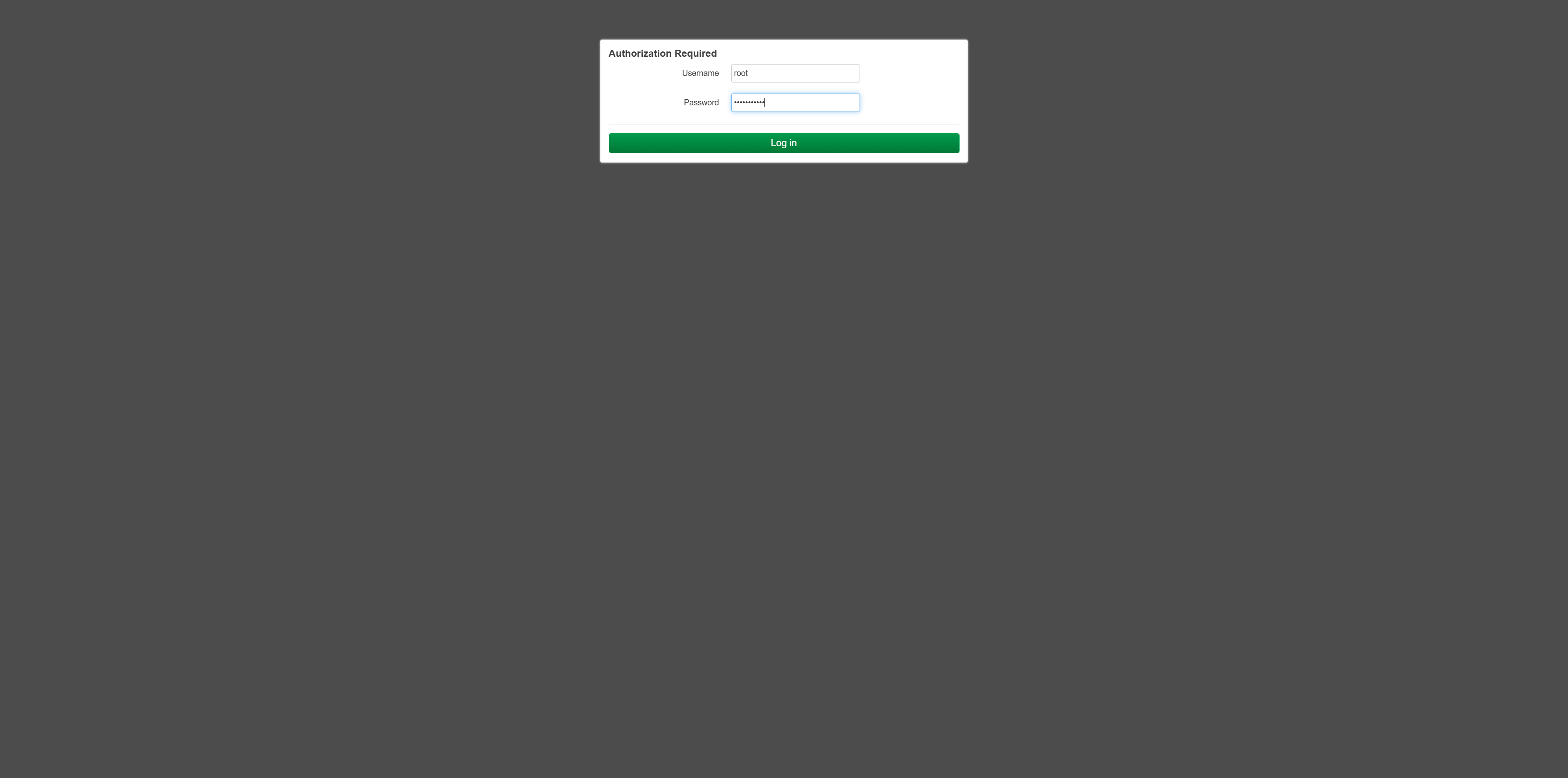
- Status
- eth2 가 NAT 로 동작되도록 하고 싶은데 아직 설정 방법을 완전히 이해하지 못했음
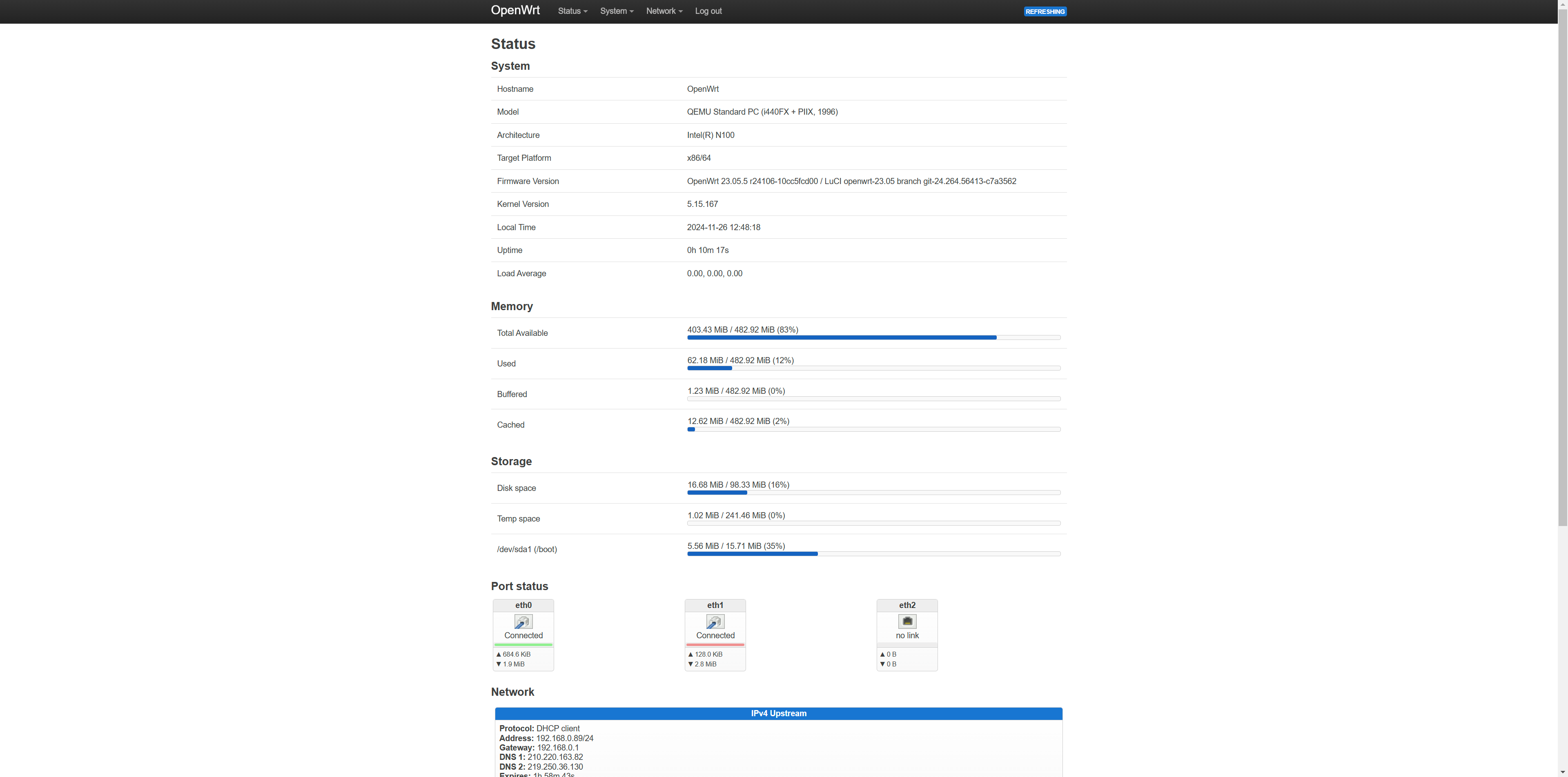
- Wireless 설정 화면
- 기본적으로 Wireless는 disable 되어 있어 enable 시켜 줘야 함
- OpenWRT 에서 Wifi USB dongle은 인식하지 못할 확률이 매우 높기 때문에 적절한 Driver를 설치 및 load 해줘야 함
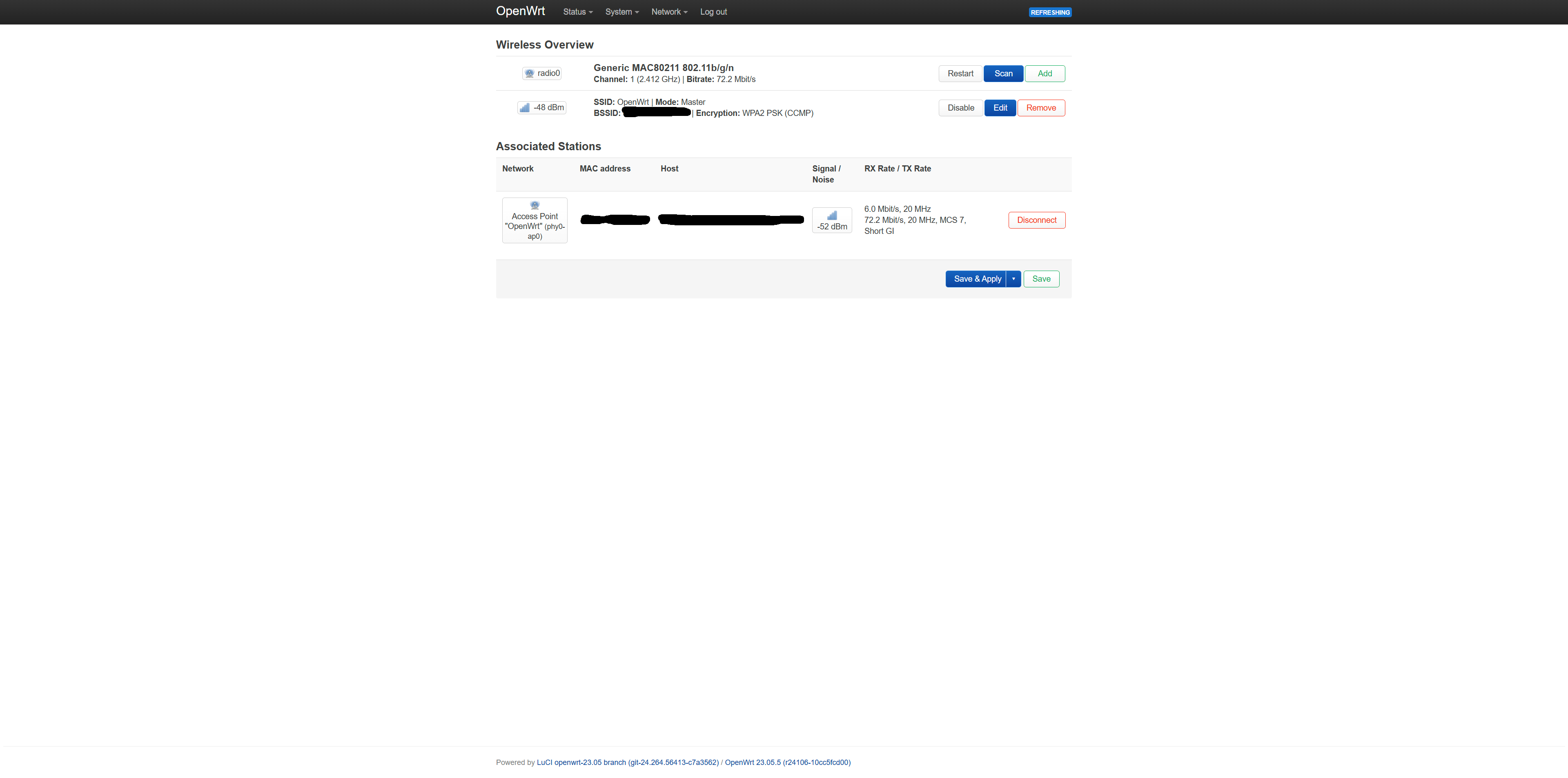
- USB Wifi dongle은 리얼텍의 8129CU 칩셋을 사용하고 있었는데 해당 칩셋의 driver가 설치되어 있지 않아 software 메뉴에서 관련 driver를 설치 해줌

- 10년전에 만원 주고 구매 했던 아래 USB dongle 이용함

- Tablet 에서 해당 AP로 정상적으로 접속되었고 인터넷도 잘 됨
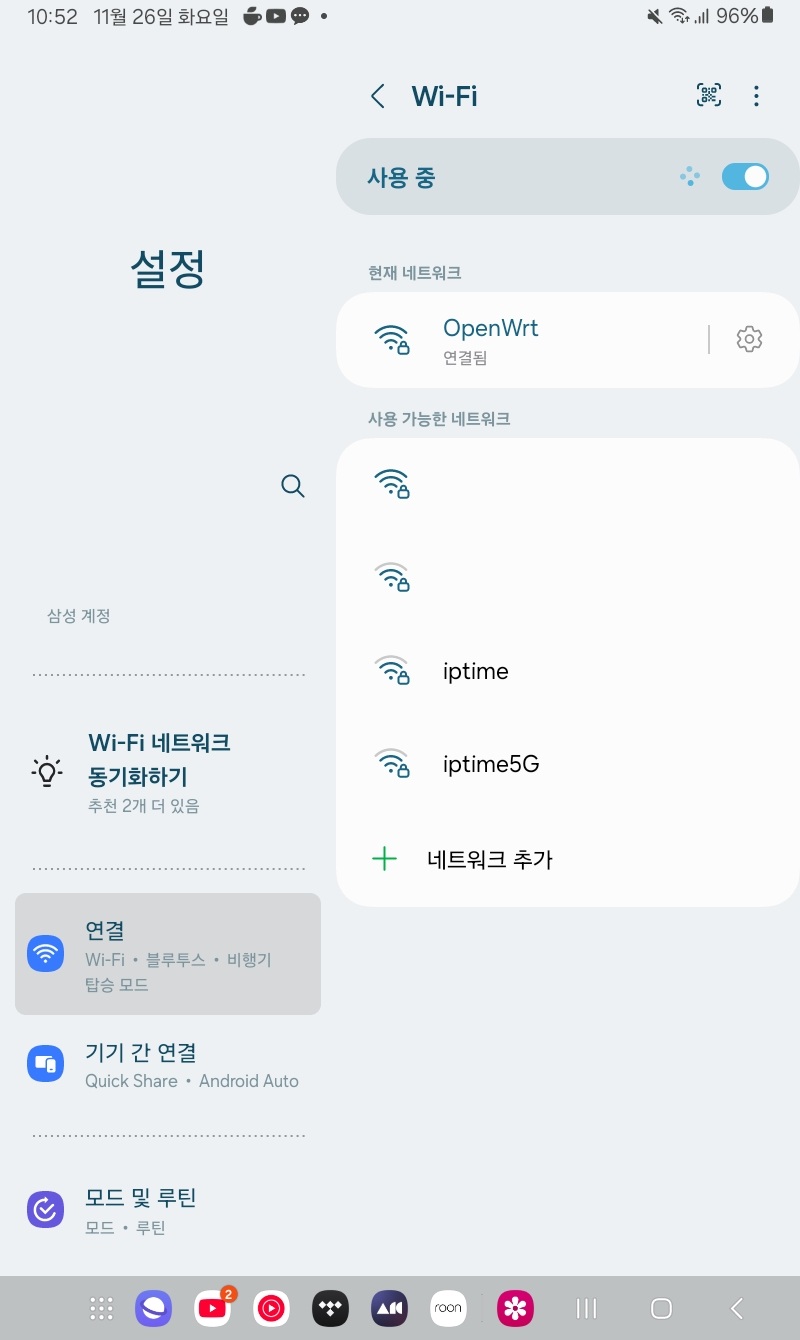
- 결론
- n100 nas board를 이용하여 Router, NAS, Private Cloud, Home Server 기타 등등 무엇이든 다 만들 수 있음
- 얼추 가지고 놀았으니 싸게 내다 팔고 다른 걸 또 사볼까 싶음...
'Proxmox' 카테고리의 다른 글
| Install ROCK (Roon Optimized Core Kit) on Proxmox (1) | 2024.11.26 |
|---|---|
| LXC 기반 Ubuntu 24.04 설치 on Proxmox (0) | 2024.11.26 |
| Install TrueNAS on Proxmox (1) | 2024.11.26 |
| n100 nas 의 Proxmox 에 macOS 설치하기 (0) | 2024.11.23 |
| Intel n100 nas 장난감에 proxmox 설치 (소비 전력) (0) | 2024.11.22 |